Khắc phục: Tôi không thể tắt Tìm kiếm thịnh hành trên Google

Nếu bạn không thể tắt các tìm kiếm thịnh hành trên Google Chrome, hãy thử các phương pháp như xóa bộ nhớ cache, chặn cookie và cập nhật trình duyệt.
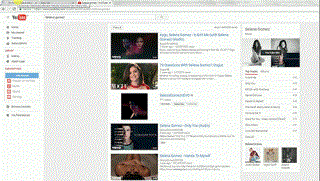
Google Chrome là một trình duyệt web phổ biến và được hàng triệu người dùng yêu thích. Kể từ năm 2002, Google Chrome đã cung cấp cho chúng tôi những dịch vụ tốt nhất như tốc độ duyệt web nhanh như chớp, giao diện dễ sử dụng và hơn thế nữa. Google Chrome có một số ưu điểm trong lỗ hổng này, điều này sẽ giúp cuộc sống của chúng ta dễ dàng hơn nhiều và nâng cao trải nghiệm người dùng.
Vì vậy, hãy để chúng tôi hướng dẫn bạn một số mẹo và thủ thuật để nâng cao trải nghiệm duyệt web của bạn.
Cũng nên đọc: Các bản cập nhật của Google Chrome Có thể có tính năng Trình chặn quảng cáo sẵn có
Mẹo số 1 của Chrome: Kéo nhiều tab đồng thời
Nhiều người trong chúng ta đã quen với việc kéo và thả các tab vào một cửa sổ trình duyệt mới. Nhưng bạn có thể không biết rằng bạn có thể kéo nhiều tab cùng một lúc. Để làm điều đó, bạn cần nhấn CTRL và nhấp vào tất cả các tab mà bạn muốn kéo, sau đó thả chúng vào một cửa sổ duyệt web mới. Đối với người dùng MAC, thay thế CTRL bằng Phím Lệnh.
Mẹo số 2 của Chrome: Một cách dễ dàng để khám phá các từ và cụm từ
Bạn có thể đánh dấu một từ và kéo và thả trong hộp Omni để thực hiện tìm kiếm trên web cũng đơn giản như thực hiện tùy chọn sao chép và dán. Nói như vậy, bạn cũng có thể nhấp chuột phải vào từ được đánh dấu và bạn sẽ nhận được tùy chọn bật lên để thực hiện tìm kiếm trên web cho từ đó. Đối với người dùng MAC, nhấn Command và nhấp vào tùy chọn được đánh dấu.
Mẹo số 3 của Chrome: Khôi phục các tab bị đóng không chủ ý của bạn
Vô tình đóng tab bạn đang làm việc? Đừng lo lắng vì bạn có thể dễ dàng khôi phục điều đó. Bạn chỉ cần nhấn Ctrl + Shift + T (Command + Shift + T cho MAC) và Thì đấy! Chrome sẽ mở tab đã đóng gần đây nhất. Để có thêm các tab đã đóng, hãy tiếp tục nhấn các phím, chrome sẽ mở các tab từ lịch sử duyệt web của bạn.
Ngoài ra còn có một cách khác, Mở google chrome, nhấp chuột phải vào tab mới, bạn sẽ có một cửa sổ bật lên, chọn Mở lại các tab đã đóng.
Cũng nên đọc: Google Chromebook- Một sự kết hợp hoàn hảo giữa Mac và Windows
Mẹo số 4 của Chrome: Sử dụng thanh Omni để tìm kiếm tài khoản Gmail cá nhân

Bạn có thể đặt điều tương tự cho Google Drive thông qua URL này https://drive.google.com/#search/%s
Nó sẽ làm tăng hiệu quả và sẽ giảm thời gian tìm kiếm e-mail.
Mẹo số 5 của Chrome: Kéo URL để biến nó thành Dấu trang
Nếu bạn muốn đánh dấu một trang web mà bạn truy cập thường xuyên, thì tất cả những gì bạn phải làm là đánh dấu / chọn URL và kéo nó vào thanh dấu trang là xong. Bây giờ bạn có thể dễ dàng truy cập trang web bất cứ lúc nào.

Cũng nên đọc: Thủ thuật đơn giản dành cho Chromebook của bạn để thực hiện đa nhiệm dễ dàng hơn
Mẹo số 6 của Chrome: Chuyển qua các tab bằng các Lệnh chính.
Điều gì sẽ xảy ra nếu bạn đang làm việc trên một trong các tab và bạn phải duyệt nhanh một tab khác? Chỉ cần giữ phím Control (phím Command trên MAC) và một phím số. Giả sử bạn đang làm việc trên tab 2 và muốn duyệt qua tab 7, hãy nhấn CTRL và 7 (Command + 7). Từ số 1 đến số 9, mỗi số được liên kết với các tab đã mở, số 1 sẽ là tab đầu tiên ở bên trái và sẽ di chuyển đến số 9 ở bên phải.

Mẹo số 7 của Chrome: Không cần cài đặt ứng dụng để xem Ảnh và video
Bạn muốn xem ảnh hoặc video, nhưng không muốn cài đặt bất kỳ ứng dụng nào? Chỉ cần kéo video hoặc ảnh bạn muốn xem vào trình duyệt.
Mẹo số 8 của Chrome: Muốn truy cập lại trang trước trang mà bạn đã truy cập lần cuối.
Để truy cập lại trang trước trang bạn đã truy cập lần cuối, hãy giữ vào mũi tên quay lại bên cạnh hộp Omni, bạn sẽ thấy danh sách các trang web đã truy cập.
Mẹo số 9 của Chrome: Kiểm soát những gì bạn cho phép các trang web nhất định chụp.
Bạn có thể kiểm tra và kiểm soát thông tin được các trang web thu thập bằng cách nhấp vào biểu tượng trang được hiển thị ở phía bên trái của URL.
Cũng nên đọc: Cuộn neo của Chrome giúp duyệt web trên thiết bị di động ít phiền toái hơn!
Mẹo số 10 của Chrome: Thêm “trình duyệt khách”
Cũng giống như tài khoản khách trong Hệ điều hành Windows, để giữ lịch sử duyệt web của bạn an toàn với bạn bè, trong Chrome, bạn có thể tạo trình duyệt khách
Chrome-> Cài đặt-> Bật duyệt với tư cách khách -> Thêm người
Chọn bất kỳ biểu tượng nào để thêm một người.
Bây giờ sẽ có một lối tắt trên màn hình cho Chrome được tạo bằng tên của người đó.
Bạn cũng có thể kiểm soát và xem những trang web nào đã được người này truy cập, nếu bạn nhấp vào đăng nhập để kiểm soát và xem các trang web mà người này truy cập.

Một số phím tắt:
Đây là một số thủ thuật có thể nâng cao trải nghiệm duyệt web của bạn và cũng có thể tiết kiệm thời gian của bạn.
Nếu bạn không thể tắt các tìm kiếm thịnh hành trên Google Chrome, hãy thử các phương pháp như xóa bộ nhớ cache, chặn cookie và cập nhật trình duyệt.
Dưới đây là cách bạn có thể tận dụng tối đa Microsoft Rewards trên Windows, Xbox, Mobile, mua sắm, v.v.
Nếu bạn không thể dán dữ liệu tổ chức của mình vào một ứng dụng nhất định, hãy lưu tệp có vấn đề và thử dán lại dữ liệu của bạn.
Hướng dẫn chi tiết cách xóa nền khỏi tệp PDF bằng các công cụ trực tuyến và ngoại tuyến. Tối ưu hóa tài liệu PDF của bạn với các phương pháp đơn giản và hiệu quả.
Hướng dẫn chi tiết về cách bật tab dọc trong Microsoft Edge, giúp bạn duyệt web nhanh hơn và hiệu quả hơn.
Bing không chỉ đơn thuần là lựa chọn thay thế Google, mà còn có nhiều tính năng độc đáo. Dưới đây là 8 mẹo hữu ích để tìm kiếm hiệu quả hơn trên Bing.
Khám phá cách đồng bộ hóa cài đặt Windows 10 của bạn trên tất cả các thiết bị với tài khoản Microsoft để tối ưu hóa trải nghiệm người dùng.
Đang sử dụng máy chủ của công ty từ nhiều địa điểm mà bạn quan tâm trong thời gian này. Tìm hiểu cách truy cập máy chủ của công ty từ các vị trí khác nhau một cách an toàn trong bài viết này.
Blog này sẽ giúp người dùng tải xuống, cài đặt và cập nhật driver Logitech G510 để đảm bảo có thể sử dụng đầy đủ các tính năng của Bàn phím Logitech này.
Bạn có vô tình nhấp vào nút tin cậy trong cửa sổ bật lên sau khi kết nối iPhone với máy tính không? Bạn có muốn không tin tưởng vào máy tính đó không? Sau đó, chỉ cần xem qua bài viết để tìm hiểu cách không tin cậy các máy tính mà trước đây bạn đã kết nối với iPhone của mình.







